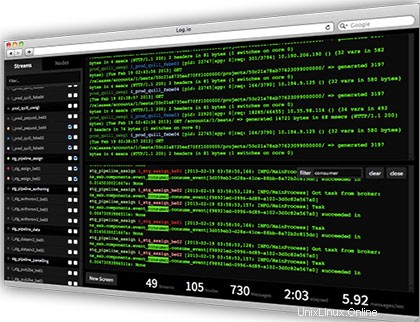
In diesem Tutorial zeigen wir Ihnen, wie Sie Log.io auf CentOS 7 installieren. Für diejenigen unter Ihnen, die es nicht wussten, Log.io ist das Echtzeit-Überwachungstool, powered von node.js und socket.io. Log.io bietet ein einfaches Webinterface zur Überwachung der Server-Logs.
Dieser Artikel geht davon aus, dass Sie zumindest über Grundkenntnisse in Linux verfügen, wissen, wie man die Shell verwendet, und vor allem, dass Sie Ihre Website auf Ihrem eigenen VPS hosten. Die Installation ist recht einfach und setzt Sie voraus im Root-Konto ausgeführt werden, wenn nicht, müssen Sie möglicherweise 'sudo hinzufügen ‘ zu den Befehlen, um Root-Rechte zu erhalten. Ich zeige Ihnen Schritt für Schritt die Installation von Log.io auf CentOS 7.
Installieren Sie Log.io auf CentOS 7
Schritt 1. Zuerst müssen Sie das EPEL-Repository auf Ihrem System aktivieren.
## RHEL/CentOS 7 64-Bit ## # wget http://dl.fedoraproject.org/pub/epel/7/x86_64/e/epel-release-7-5.noarch.rpm # rpm -ivh epel-release-7-5.noarch.rpm
Nachdem Sie das EPEL-Repo auf Ihrem System hinzugefügt haben, führen Sie ein System-Upgrade durch, indem Sie den folgenden Befehl ausführen:
yum -y update
Schritt 2. Installieren Sie die Pakete npm und node.js.
yum install nodejs npm
Schritt 3. Installieren Sie Log.io.
Die Log.io-Anwendung muss auf Ihrem System über NPM installiert werden, indem Sie einen gültigen lokalen Systembenutzer angeben, über den die Installation erfolgen muss:
npm install -g log.io --user "root"
Schritt 4. Konfigurieren Sie Log.io.
Das installierte Verzeichnis von Log.io ist ~/.log.io, ein verstecktes Verzeichnis im Home-Verzeichnis des Benutzers, das im vorherigen Schritt für die Installation verwendet wurde. Es verfügt über drei Konfigurationsdateien, die seine Funktionsweise steuern. In diesem Fall müssen Sie zum Zugriff auf die Konfigurationsdateien mit dem folgenden Befehl zum Verzeichnis „~/.log.io/“ navigieren:
cd ~/.log.io/
Es gibt drei Konfigurationsdateien:
harvester.conf log_server.conf web_server.conf
In den meisten Fällen müssen Sie die harvester.conf bearbeiten . In dieser Konfigurationsdatei können Sie festlegen, welche Protokolldateien auf Änderungen überwacht werden sollen. Sie können die Datei mit Ihrem bevorzugten Texteditor bearbeiten.
### nano harvester.conf
exports.config = {
nodeName: "idroot_server", # Node Name
logStreams: {
apache: [
"/var/log/httpd/access_log", # Monitoring Apache Logs
"/var/log/httpd/error_log"
],
messages:
[
"/var/log/messages" # Monitoring Messages file
],
},
server: {
host: '192.168.1.1', # Sends the file to remote server, Set to 127.0.0.1 for local Log.io server
port: 28777
}
} ### nano ~/.log.io/log_server.conf
exports.config = {
host: '0.0.0.0', # Listens on all ip for receving logs
port: 28777
} ### nano ~/.log.io/web_server.conf
exports.config = {
host: '0.0.0.0', # Listens all ip adress to recive the web interface requests
port: 28778,
/*
// Enable HTTP Basic Authentication
auth: {
user: "admin",
pass: "1234"
},
*/
/*
// Enable HTTPS/SSL
ssl: {
key: '/path/to/privatekey.pem',
cert: '/path/to/certificate.pem'
},
*/
/*
// Restrict access to websocket (socket.io)
// Uses socket.io 'origins' syntax
restrictSocket: '*:*',
*/
/*
// Restrict access to http server (express)
restrictHTTP: [
"192.168.1.46",
"10.0.*"
]
*/
} Wenn Sie fertig sind, können Sie die Datei speichern und schließen. Anschließend können Sie die Log.io-Dienste mit den folgenden Befehlen im Hintergrund starten:
log.io-server & log.io-harvester &
Führen Sie den folgenden Befehl aus, um die Log.io-Anwendung zu stoppen:
pkill node
Schritt 5. Firewallregel für Log.io einrichten
firewall-cmd --add-port=28778/tcp --permanent firewall-cmd --reload
Schritt 6. Zugriff auf Log.io.
Log.io ist standardmäßig auf HTTP-Port 80 verfügbar. Öffnen Sie Ihren bevorzugten Browser und navigieren Sie zu http://yourdomain.com:28778 oder http://your-server-ip:28778 . Wenn Sie eine Firewall verwenden, öffnen Sie bitte Port 80, um den Zugriff auf das Control Panel zu ermöglichen.
Herzlichen Glückwunsch! Sie haben Log.io erfolgreich installiert. Vielen Dank, dass Sie dieses Tutorial zum Installieren von Log.io-Monitorserverprotokollen auf einem CentOS 7-System verwendet haben. Für zusätzliche Hilfe oder nützliche Informationen empfehlen wir Ihnen, dies zu überprüfen die offizielle Log.io-Website.